- Karácsonyfaként világíthat a Thermaltake új CPU-hűtője
- Az USA vizsgálja a RISC-V kínai terjedésének kockázatát
- Kicsit extrémre sikerült a Hyte belépője a készre szerelt vízhűtések világába
- Egészen nagy teljesítményspektrumon fedné le a mobil piacot az AMD
- Kihívás a középkategóriában: teszten a Radeon RX 7600 XT
Hirdetés
-


Agyi chipes gyártóba fektetett a kriptocég
it A Tether 200 millió dollárt fektet a Blackrock Neurotech agyi chipes vállalatba.
-


AMD Radeon undervolt/overclock
lo Minden egy hideg, téli estén kezdődött, mikor rájöttem, hogy már kicsit kevés az RTX2060...
-


Új Beats fej- és fülhallgatók jelentek meg
ma Frissítette a Solo termékcsaládot az Apple házi audiomárkája.
Új hozzászólás Aktív témák
-

stupid user
tag
válasz
 GrooveHero
#2309
üzenetére
GrooveHero
#2309
üzenetére
Szia,
egyesével biztosan tudod módosítani: properties/text override,
de ha nagyon értesz hozzá, még LSP-t is íhatsz, hogy minden méret után feldobja a fenti lehetőséget.
(Az nem merült fel, hogy egyből 150-re rajzold? hosszabb távon megéri, mert nem csúsznak el a dolgok)" ... TILTJUK a kulturált társalgást szembeötlően zavaró, agresszív, vulgáris, obszcén, hangulatkeltő hozzászólásokat (a hozzászóláshoz értve a nicknevet, aláírást és egyéb, a felhasználó által megadott adatot)... "
-

stupid user
tag
válasz
 GrooveHero
#2311
üzenetére
GrooveHero
#2311
üzenetére
szia,
próbáltad már a tools / drafting settings-t?
ott be lehet állítani, hogy milyen nevezetes pontokra (végpont, középpont, merőleges, tangens stb...) ugorjon automatikusan.
Ezzel például abszolút nem kell koordinátákkal szőrözni.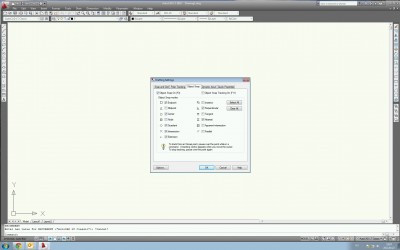
" ... TILTJUK a kulturált társalgást szembeötlően zavaró, agresszív, vulgáris, obszcén, hangulatkeltő hozzászólásokat (a hozzászóláshoz értve a nicknevet, aláírást és egyéb, a felhasználó által megadott adatot)... "
-

stupid user
tag
válasz
 GrooveHero
#2313
üzenetére
GrooveHero
#2313
üzenetére
ok,
küldd csak át majd ránézek. Ha kell tudok küldeni profil fájlt, ahol ezek mind be vannak kapcsolva és be vannak állítva a menük.
" ... TILTJUK a kulturált társalgást szembeötlően zavaró, agresszív, vulgáris, obszcén, hangulatkeltő hozzászólásokat (a hozzászóláshoz értve a nicknevet, aláírást és egyéb, a felhasználó által megadott adatot)... "
-

kriszpontaz
veterán
válasz
 GrooveHero
#2358
üzenetére
GrooveHero
#2358
üzenetére
A szövegmezőt (blokkot) át kell rakni a nyomtatási térbe (elrendezés fül), ne szerepeljen a rajztérben a kijelölt rajzzal együtt. Ennyi a megoldás.
Feltéve ha nem rajztérből nyomtatsz. Ha eddig úgy tetted, hozz létre az elrendezés fülön a nyomtató beállításának megfelelő A0 elrendezést, és annak a nyomtatási terébe (szaggatott vonal jelzi) helyezd be a szövegmezőt.
Ez az ablakos kijelölősdi enyhén béna.[ Szerkesztve ]
-

kriszpontaz
veterán
válasz
 GrooveHero
#2360
üzenetére
GrooveHero
#2360
üzenetére
Az elrendezés papírméretének kiválasztása
Választhat egy papírméretet a szabványlistából, vagy megadhat egy felhasználói papírméretet a Nyomtatókonfiguráció-szerkesztőben.
A papírméretet kiválaszthatja egy szabványos listából. A listában elérhető papírméretet az elrendezéshez aktuálisan kiválasztott nyomtatási eszköz határozza meg. Amennyiben a nyomtató raszter kimenetre van konfigurálva, akkor a kimeneti méretet képpontokban kell megadni.
Megjegyzés: A Nyomtatókonfiguráció-szerkesztő segítségével hozzáadhat felhasználói papírméreteket, melyek a nyomtatókonfigurációs (PC3) fájlban kerülnek tárolásra.
Amennyiben rendszernyomtatót használ, akkor a papírméretet a Windows Vezérlőpultban beállított alapértelmezett dokumentumbeállítások határozzák meg. Új elrendezés létrehozásakor az alapértelmezett papírméret az Oldalbeállítás párbeszédpanelen jelenik meg. Amennyiben az Oldalbeállítás párbeszédpanelen megváltoztatja a papírméretet, az új papírméretet a program menti az elrendezéssel, és felülírja a nyomtatókonfigurációs (PC3) fájlban mentett méreteket.
További információk
A PC3-fájl eszköz- és dokumentum-beállításainak módosítása – Útmutató az illesztőprogram és a perifériák használatához
Eljárás
Papírméret megadása az elrendezéshez
1.Kattintson annak az elrendezésnek a lapfülére, amelyhez a papírméretet be szeretné állítani. (Jobb alsó sarok, a parancsmező fölött, a modell fül mellett jobbra. Ha nem látszik, akkor alul a modell felirat melletti ikonon kell jobb gombbal kattintani, és aktiválni az elrendezés és modell fül megjelenítését.)
2.Kattintson a Kimenet lapon a Nyomtatás panel Oldalbeállítás-kezelőikonra.
3.Az Oldalbeállítás kezelő Oldalbeállítások területén válassza ki a módosítani kívánt oldalbeállítást.
4.Kattintson a Módosítás gombra.
5.Az Oldalbeállítás párbeszédpanel Papírméret területén jelöljön ki egy papírméretet a listán. Kattintson az OK gombra.
6.Az Oldalbeállítás kezelőben kattintson a Bezárás gombra.A Nyomtatókonfiguráció-szerkesztő elindítása
1.Kattintson a Kimenet lapon a Nyomtatás panel Plotterkezelőikonra.
2.A Plotterkezelőben kattintson duplán arra a plotterkonfigurációs (PC3) fájlra, melyet módosítani szeretne.
Megjelenik a Nyomtatókonfiguráció-szerkesztő.Felhasználói papírméret hozzáadása
1.Kattintson a Kimenet lapon a Nyomtatás panel Plotterkezelőikonra.
2.A Plotterkezelőben kattintson duplán arra a plotterkonfigurációs (PC3) fájlra, melyet módosítani szeretne.
3.A Nyomtatókonfiguráció-szerkesztő párbeszédpanel Eszköz- és dokumentumbeállítások lapján kattintson duplán a Felhasználói papírméretek és kalibráció elemre a kalibrációs és papírméret-beállítások megjelenítéséhez.
4.Válassza a Felhasználói papírméretek elemet.
5.A Felhasználói papírméretek területen kattintson a Hozzáadás gombra.
6.A Felhasználói papírméret varázsló Első lépés lapján válassza az Alapértékek opciót. Kattintson a Tovább gombra.
7.A Médiahatárok lap Egység listájából válassza ki a papírméretre vonatkozó Hüvelyk vagy Milliméter beállítást.
Méret nélküli raszterfájl nyomtatásakor (ilyen például a BMP vagy TIFF) a rajz mérete nem hüvelykben vagy milliméterben, hanem képpontokban van megadva.8.A Szélesség és Magasság mezőkben adja meg a papír szélességét és magasságát. Kattintson a Tovább gombra.
MegjegyzésAz egyes plotterek nyomtatási területét a plotter papírrögzítőinek helyzete és a tollak mozgásterülete határozza meg. Ha a Felhasználói papírméret varázsló által ajánlott papírméreteknél nagyobb papírméretet hoz létre, ellenőrizze, hogy a plotter képes-e az új méretek megrajzolására.
9.A Nyomtatható terület oldal Felső, Alsó, Bal és Jobb opciói segítségével adja meg a nyomtatható területet. Kattintson a Tovább gombra.
10.A Papírméret neve lapon írja be a papírméret nevét. Kattintson a Tovább gombra.
11.A Fájl neve lapon írja be a PMP-fájl nevét.
12.A Befejezés lapon adja meg, hogy a papír forrása Lapadagoló vagy Tekercs legyen.
13.Kattintson a Tesztoldal nyomtatása gombra a felhasználói papírméret ellenőrzéséhez.
A plotter nyomtat egy keresztet a papírméret, és egy téglalapot a nyomtatandó terület meghatározásához. Ha a téglalap valamelyik éle nem látható, növelje a nyomtatási területet.14.Kattintson a Befejezés gombra a Felhasználói papírméret varázslóból történő kilépéshez.
Felhasználói papírméret hozzáadása meglévő papírméretek alapján
1.Kattintson a Kimenet lapon a Nyomtatás panel Plotterkezelőikonra.
2.A Plotterkezelőben kattintson duplán arra a plotterkonfigurációs (PC3) fájlra, melyet módosítani szeretne.
3.A Nyomtatókonfiguráció-szerkesztő Eszköz- és dokumentumbeállítások lapján kattintson duplán a Felhasználói papírméretek és kalibráció elemre a kalibrációs és papírméret-beállítások megjelenítéséhez.
4.Válassza a Felhasználói papírméretek elemet.
5.A Felhasználói papírméretek területen kattintson a Hozzáadás gombra.
6.A Felhasználói papírméret varázsló Első lépés lapján válassza a Létező méret alapján opciót.
7.A meglévő szabványos papírméretek listájából válasszon ki egy olyan papírméretet, melynek alapján a felhasználói papírméret el fog készülni.
8.Kövesse a To add a custom paper size from scratch című témakör utasításait a Felhasználói papírméret varázsló folytatásához.
Az új papírméret nem szabványos, hanem felhasználói méret lesz.9.Kattintson a Befejezés gombra a Felhasználói papírméret varázslóból történő kilépéshez.
Felhasználói papírméret módosítása
1.Kattintson a Kimenet lapon a Nyomtatás panel Plotterkezelőikonra.
2.A Plotterkezelőben kattintson duplán arra a plotterkonfigurációs (PC3) fájlra, melyet módosítani szeretne.
3.A Nyomtatókonfiguráció-szerkesztő Eszköz- és dokumentumbeállítások lapján kattintson duplán a Felhasználói papírméretek és kalibráció elemre a kalibrációs és papírméret-beállítások megjelenítéséhez.
4.Válassza a Felhasználói papírméretek elemet.
5.A Felhasználói papírméretek listából válasszon egy papírméretet. Kattintson a Szerkesztés gombra.
6.A Felhasználói papírméret varázslóban módosítható a papírméret, a nyomtatási terület, az egyéni papírméret neve és a forrás.
7.Kattintson a Befejezés gombra a Felhasználói papírméret varázslóból történő kilépéshez.Felhasználói papírméret törlése
1.Kattintson a Kimenet lapon a Nyomtatás panel Plotterkezelőikonra.
2.A Plotterkezelőben kattintson duplán arra a plotterkonfigurációs (PC3) fájlra, melyet módosítani szeretne.
3.A Nyomtatókonfiguráció-szerkesztő Eszköz- és dokumentumbeállítások lapján kattintson duplán a Felhasználói papírméretek és kalibráció elemre a kalibrációs és papírméret-beállítások megjelenítéséhez.
4.Válassza a Felhasználói papírméretek elemet.
5.A Felhasználói papírméretek listából válasszon egy papírméretet.
6.Kattintson a Törlés gombra.Szabványos papírméret módosítása
1.Kattintson a Kimenet lapon a Nyomtatás panel Plotterkezelőikonra.
2.A Plotterkezelőben kattintson duplán arra a plotterkonfigurációs (PC3) fájlra, melyet módosítani szeretne.
3.A Nyomtatókonfiguráció-szerkesztő Eszköz- és dokumentumbeállítások lapján kattintson duplán a Felhasználói papírméretek és kalibráció elemre a kalibrációs és papírméret-beállítások megjelenítéséhez.
4.Válassza a Szabványos papírméretek (nyomtatási terület) módosítása elemet.
5.A Szabványos papírméretek módosítása területen válassza ki a módosítani kívánt papírméretet. Kattintson a Módosítás gombra.
6.A Felhasználói papírméret varázslóban módosítsa igény szerint a nyomtatási terület méretét. Kattintson a Befejezés gombra a Felhasználói papírméret varázslóból történő kilépéshez.F1 súgóból idézve....Autocad súgó.
[ Szerkesztve ]
-

pschio
őstag
válasz
 GrooveHero
#2401
üzenetére
GrooveHero
#2401
üzenetére
Nekem is írt a srác emailt. De akkor legyen itt is a válasz
 :
:hi!
A kérdésedet feltehetted volna nyugodtan a fórumban is. Ott is szoktam válaszolni. Vagy ha nem én, akkor más.

Természetesen meg tudod tenni:
Autocad 101: A neked való parancs jelen esetben a filter.
A parancs kiadása után "add selected object"-t.
Rákattintasz arra a rajzobjektumra amit szűrni szeretnél, jelen esetben arra a szövegre amiből az R vagy L betűsöket akarod kiszűrni. Nem baj ha olyanra kattintasz amiben nincs R vagy L.
Kattintás után a rákattintott objektum összes tulajdonságát kilistázza neked a filter ablakban.
Ezek közül neked szelektálnod kell. A Delete gombbal kell törölnöd a nem kívántakat.
Neked 2 tulajdonságot kell megtartanod: A "Layer" nevűt és a "Text value" nevűt.
Az utóbbit editálnod kell az "Edit item" gombbal, hogy csak az R betűsöket szűrje. A "Text value-nek ennek kell lennie: *r*
Utána "Apply" Aztán mielőtt bármit leütnél vagy nyomnál, beírod hogy "all" és ütsz 2 entert egymás után. Ekkor kijelöli az összes "r" betűset. Az exportáláshoz ezeket az elemeket most a rajzon belül egy üres helyre, ahol nincs semmilyen más objektum lemásolod.
Ezután jön az export. XLS-be fogja megcsinálni.
"Tools" menü azon belül "Data extraction" Neked újat kell most csinálni. Ezért csak egy "Next"-et nyomsz. Ell kell menteni az új exportálást beírsz valami nevet. Mind1 mit.
Itt most benyomod, hogy "select objects in the current drawing". Felszabadul a jobbra vele egy sorban lévő kis gomb. Azzal kijelölöd azokat az elemeket amiket az előbb az üres helyre másoltál. Ha kijelölted mindet, akkor "next" a 6-os lapig (asszem 4x nyomod meg a nextet addig az ablakik mikor is be lehet pipálni, hogy "Output data to external file". Ekkor feldob egy default nevet. Ezt fogadd el vagy írd át, ahogy tetszik. Ide fogja menteni. Megint Next. Aztán Finish. Nyisd meg az excel file-od és abban már azt csinálsz az exportált adatokkal amit csak akarsz. Ott lesznek az utcanevek is.
Értelemszerűen ezt még egyszer az L betűsökre is. Leírva lehet bonyolultnak tűnik. Hidd el nem az. 2-3x megcsinálod és az egész nem tart tovább 30 másodpercnél.
üdv: pschio
[ Szerkesztve ]
''Én nem süllyedek a hülyék szintjére, mert ott legyőznének a rutinjukkal''
-

Gyufaaa
veterán
válasz
 GrooveHero
#2401
üzenetére
GrooveHero
#2401
üzenetére
Nekem is ít. Nem értem. Pedig egyszerűbb itt leírni a dolgot.
Új hozzászólás Aktív témák
- Microsoft licencek KIVÉTELES ÁRON AZONNAL - UTALÁSSAL IS AUTOMATIKUS KÉZBESÍTÉS - Windows és Office
- Windows 10 11 Pro Office 19 21 Pro Plus Retail kulcs 1 PC Mac AKCIÓ! LEGOLCSÓBB! Automatikus 0-24
- Eredeti Windows, telepítéssel! Digital Doctor Számítógép Szerviz
- Adobe Creative Cloud - 2024. 04. 05 - 2025. 04. 05-ig
- Vírusirtó, Antivirus VPN kulcsok








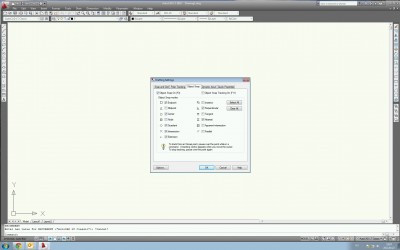


 :
:

